MFP: сортове, избор и употреба

Много е полезно за потребителите на съвременни технологии да знаят какво представлява - МФИ, какво е тълкуването на този термин. На пазара има лазери и други многофункционални устройства и между тях има доста впечатляващи вътрешни разлики. Следователно не можете да се ограничите само да посочите, че това е "принтер, скенер и копирна машина 3 в 1", но трябва внимателно да анализирате детайлите.


Какво е?
Самият термин MFP се дешифрира доста просто и ежедневно - мултифункционално устройство. Въпреки това, в офис оборудването е отделено специално място за това съкращение. Това в никакъв случай не е устройство или оборудване, което може да се използва за различни задачи във всяка област. Смисълът е много по-тесен: винаги е техника за печат и друга работа с текстове. На всеки от етапите задължително се използва хартия.
Най-често се има предвид решение 3 в 1, тоест комбинация от опции за принтер и сканиране, които позволяват директно копиране. Почти всички устройства от висок клас могат да изпращат факсове. Това допълнение обаче става все по-рядко, тъй като самите факсове работят все по-малко, нуждата от тях почти изчезна. Понякога към същото устройство могат да бъдат добавени други необходими модули. Можете дори понякога да "разширите" функционалността, като въведете допълнителни блокове по ваша преценка чрез стандартните канали за връзка.
Единственият проблем е полезният живот - ако един основен модул се повреди, тогава работата на целия апарат се нарушава.


Как се различава от другите технологии?
Тази точка трябва да се анализира особено внимателно. Невъзможно е да се разбере какво представлява MFP, без да се открият неговите прилики и разлики с други устройства. Желателно е да се вземе за основа сравнение с отделните принтери. Многофункционалните устройства използват същите методи за печат като обикновените принтери... Те са в състояние да се справят еднакво с цветни и черно-бели материали; няма разлики в консумативите, пригодността за отпечатване на снимки, методите на свързване и възможните скорости на печат.
Разликата е, че едно MFP може да направи повече от обикновен принтер. Той ще сканира текст или снимка и ще копира определен печатен или ръкописен материал. Всичко това може да се направи без свързване към компютър или лаптоп. Разширените модели също поддържат сканиране и запис на електронен носител. Въпреки това, все още е невъзможно да се редактират текстове, снимки и изображения без използване на компютри.

Изгледи
Основното разделение на MFP е същото като това на принтерите. В това няма нищо необичайно, защото именно отпечатването на текстове е основната задача както в офисните, така и в домашните приложения.
мастиленоструйни
Моделите с мастиленоструйни касети са по-евтини от другите, използва се предимно за лични нужди. Някои от тях са оборудвани със система за непрекъснато подаване на мастило.
Тази добавка се оказва много практично решение, въпреки че струва допълнителни пари, но скоростта на печат все още е бавна.

Лазерна
Именно тази категория МФУ предпочитат много професионалисти. Този тип техника е икономически изгодна, когато се извършват големи обеми печат. Понякога показването на 1-2 страници е просто непрактично. Следователно устройствата са или в големи офиси и административни организации, или в печатни услуги и печатници.Разходите за възпроизвеждане на текстове и изображения, особено не черно-бели, а цветни, са доста значителни. А самите лазерни MFP не са толкова евтини.


LED
Тази версия на устройството е донякъде подобна на лазерната, но има известна разлика. Състои се във факта, че вместо един голям лазерен блок за печат се използват значителен брой светодиоди. Те също така контролират сух електростатичен трансфер на тонер върху повърхността на хартията. На практика няма разлика в качеството както на отделни знаци или фрагменти, така и на текстове, изображения като цяло.
Недостатъкът на LED технологията е, че дава твърде много вариации в производителността.

Стойте отделно термосублимационни модели. Този тип MFP осигурява ненадминато качество на снимките. Но разходите за него се оказват доста осезаеми в сравнение с други опции. Струва си да се отбележи, че градацията не завършва с изброените опции. И така, има модели с мрежов пълнеж, който ви позволява да се свързвате с локална мрежа и да взаимодействате с отдалечени компютри и други джаджи, осигурявайки използване на поточно предаване без ненужни движения.

Мобилното MFP се използва от тези, които пътуват често и трябва да работят с документи на пътя. Това е основно атрибут на бизнес пътници, кореспонденти и т.н.
Малко преносимо устройство помага дори на най-отдалечените места. Ако говорим за останалите многофункционални устройства, тогава сред тях има версии с презареждащи се или със сменяеми касети. В последния случай е много полезно да изберете модели без чип.


Ако се доставят без чип елементи, това означава, че могат да се използват други алтернативни касети, включително по-рентабилни. Съвсем естествено е, че броят на подобни версии намаля през последните години - но те все още съществуват. Освен това многофункционалните устройства се различават по:
-
ниво на производителност;
-
качество на печат;
-
вида на изображенията (монохромни или цветни, както и цветовата система също);
-
работен формат (A4 е достатъчен за 90% от случаите);
-
тип инсталация (най-мощните устройства са предназначени за използване на пода - масите може просто да не могат да ги издържат).


Функции
Както вече споменахме, основните компоненти на MFP са принтерът и скенерът. Такъв хибрид обаче не напразно е обозначен като 3 в 1, а не 2 в 1. Използвайки режима на сканиране и след това изпращане за печат, документът всъщност се копира в режим на копирна машина (конвенционална копирна машина). Почти винаги има специални бутони за този конкретен режим на работа. Важни опции, открити при редица модели:
-
оборудване с патрони за презареждане;
-
наличието на устройство за автоматично подаване на листа, което е много удобно за големи обеми на репликация;
-
добавяне по факс;
-
опция за двустранен печат;
-
разделени по копия;
-
изпращане на файлове за печат по имейл (ако е наличен Ethernet модул).



Как да избера?
Основният метод за оценка е по възможностите на принтера на MFP и трябва да им се обърне максимално внимание. Когато избирате устройство, трябва незабавно да изясните за каква конкретна цел ще е необходимо. Простите офис текстове и образователната работа за училището могат лесно да се справят дори с най-достъпния продукт. Тук също не е необходима висока скорост.
Ако трябва да работите с документи дори у дома, тогава качеството и скоростта на печат вече трябва да са малко по-високи, защото това е много отговорен бизнес.


И накрая, за офис или друга професионална употреба, трябва да изберете най-продуктивното устройство, което печата и сканира (това също е важно) с висока разделителна способност. Отделна група включва многофункционални машини за печат на снимки... Макар че те, разбира се, могат да се справят и с обикновени текстове, това не е основната им задача.В тази категория има и разделение на черно-бели и цветни модели, разлики в производителността и допълнителни параметри, които ви позволяват да направите правилния избор. Но трябва да обърнете внимание на още няколко нюанса, които често се пренебрегват.


Както в офисите, така и у дома, МФУ обикновено се купуват последни, когато всичко вече е оформено и подредено. Ето защо трябва да вземете предвид наличното свободно пространство.
Конекторите и методите за свързване са универсални, но все пак си струва да помислите кой ще бъде най-рационален. Освен това трябва да обърнете внимание на:
-
ограничение на броя страници на ден и на месец;
-
наличие на консумативи;
-
дължината на мрежовия проводник;
-
отзиви за конкретен модел.


Популярни модели
Когато избират най-доброто компактно устройство, много хора предпочитат HP Deskjet Ink Advantage 3785... Веднага трябва да се отбележи, че желанието за спестяване на място принуди разработчиците да използват скенер за протягане (въпреки че в някои източници пишат за модула на таблета). За професионална работа с голям обем текстове и рисунки това решение едва ли е подходящо. Въпреки ниската цена на самото устройство, недостатъкът е цената на консумативите. И все пак това е доста достойна модификация. Неговите предимства:
-
прилично ниво на печат;
-
яснота на малките детайли;
-
възможността за избор на копие с тюркоазен калъф;
-
възможност за работа със стандартен формат А4;
-
сканиране с яснота 1200x1200;
-
извежда до 20 страници за 60 секунди.

Ако размерите не са много важни, можете да изберете Brother HL 1223WR.
Лазерното устройство дава отлични монохромни отпечатъци. Осигурен е режим за показване на текстове и снимки от джаджи, от устройства за съхранение на информация. В минута се отпечатват и до 20 страници. Зареждането на касетата е достатъчно за 1000 страници; малък минус - силна работа.

Любителите на продукти от известни марки може да харесат HP LaserJet Pro M15w. Характеристиките му са оптимизирани за работа с текстове. Снимките и изображенията се обработват по-малко, но за много хора това не е много важно. Предимството е възможността за законно използване на "неофициални" касети. Direct понякога се проваля.

По отношение на съотношението цена/качество се откроява благоприятно Ricoh SP 111SU. Касетите могат да се презареждат. Системата поддържа двустранно сканиране. MFP, за съжаление, работи само в среда на Windows. Корпусът е сравнително компактен.

Когато избирате мастиленоструйно устройство, трябва да обърнете внимание Canon PIXMA MG2540S. Резолюцията на оптичното сканиране е 600/1200 dpi. Поддържа четирицветен печат. Консумацията на ток е само 9 вата. Нето тегло - 3,5 кг.

Съвети за работа
Дори такава на пръв поглед проста операция като опит за свързване на MFP към компютър трябва да се извършва внимателно и точно. Задължително е да започнете с USB кабел. По-късно, когато всичко е настроено и конфигурирано, можете да преминете към използване на Wi-Fi (ако има такъв). Но за първоначалната връзка и първоначалната настройка кабелът е по-надежден.
Не забравяйте, че информацията за организация или частен потребител, включително телефонен номер, трябва незабавно да бъде въведена в паметта на устройството.

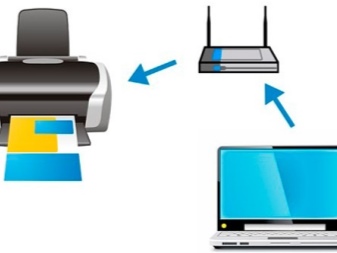
Необходимите програми и драйвери се вземат или от инсталационния диск, или (по-често) от уебсайта на производителя.... Обикновено една програма е предназначена за общо управление и сканиране - но тук всичко зависи от решенията на разработчиците. Свързването на MFP към лаптоп е малко по-трудно. Преди да направите това, препоръчително е да се уверите, че както офис асистентът, така и лаптопът са сигурни и стабилни. За свързване се използва стандартен USB порт.

Необходимо е да запомните основните причини за отписване на MFP:
-
механично разрушаване (падания и удари);
-
свръхексплоатация;
-
излагане на високи или ниски температури;
-
проникване на вода отвън;
-
появата на конденз;
-
излагане на прах;
-
излагане на агресивни вещества;
-
токови удари и къси съединения;
-
неправилно пълнене или използване на консумативи, за които е известно, че са неподходящи.
Още от самата формулировка е съвсем ясно какво да направите, за да избегнете подобни неизправности или да ги сведете до минимум.

Но има и други проблеми, които също трябва да сте наясно. Ако компютърът изобщо не вижда мултифункционалното устройство или възприема само един от компонентите му, е полезно да свържете отново устройството, преди да изпаднете в паника.... Ако не успеете, рестартирайте MFP и компютъра. Когато това не помогне, трябва:
-
проверете състоянието на устройството в системата;
-
проверете наличността и уместността на драйверите;
-
разберете дали необходимите системни услуги са активирани;
-
сменете кабела за обмен на данни;
-
в случай на пълен провал се обърнете към професионалисти.

Когато устройството не печата, трябва постоянно да проверявате едни и същи точки.... Но също така трябва да се уверите, че:
-
той е свързан към мрежата;
-
контактът работи и получава захранване;
-
захранващият кабел не е повреден;
-
касетите са правилно презаредени (или сменени според инструкциите на производителя), поставени напълно и правилно;
-
има хартия в тавата;
-
устройството се включва по стандартен начин с бутоните на корпуса.

Ако устройството не сканира, редът на проверката е приблизително същият. Но също така трябва да се уверите, че приложението за сканиране е включено и конфигурирано правилно и че сканираният текст е поставен правилно върху стъклото. Когато разделителната платформа е износена, по-правилно е да се смени не гумата, а цялата платформа напълно. Също така е полезно да разберете предварително какво да правите, когато:
-
повредени ролки;
-
нарушение на механизма за улавяне на хартия;
-
проблеми с термофилм;
-
повреда на тефлоновия вал;
-
нарушение на механиката и оптиката на сканиращия блок.














Коментарът беше изпратен успешно.